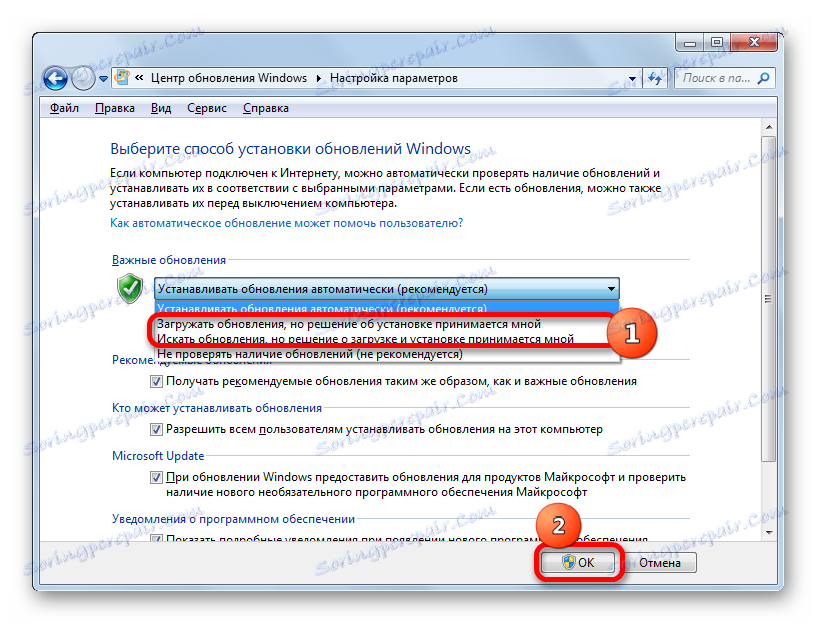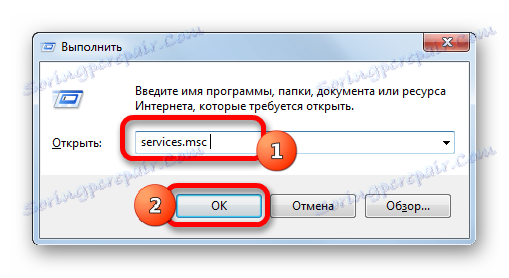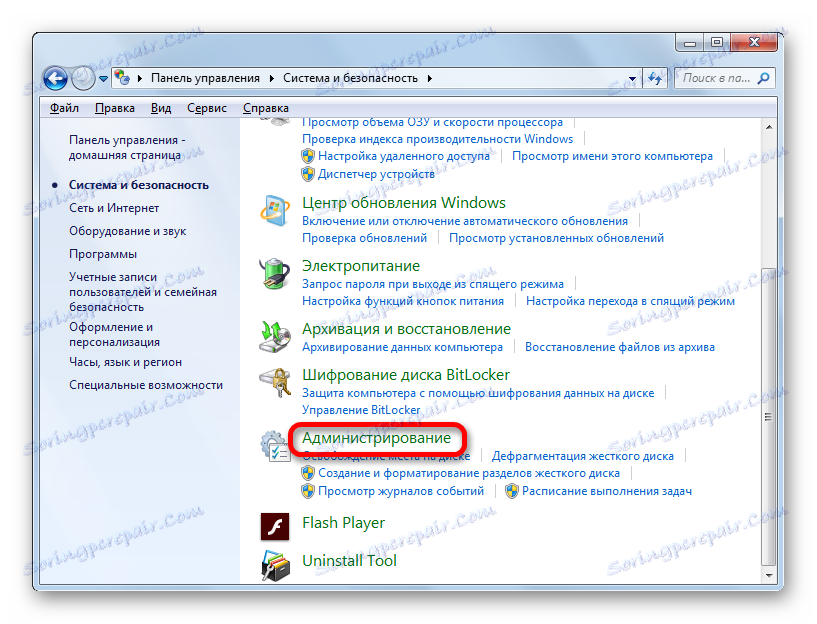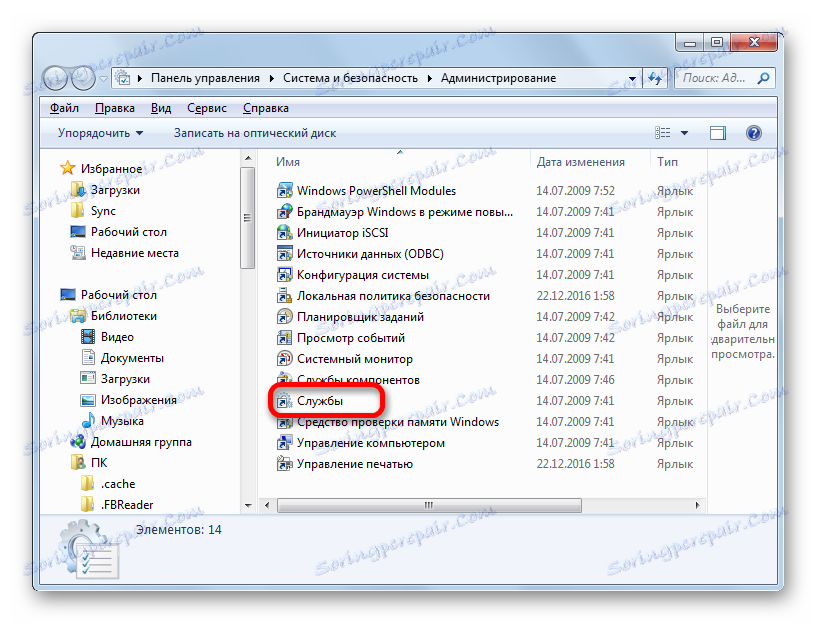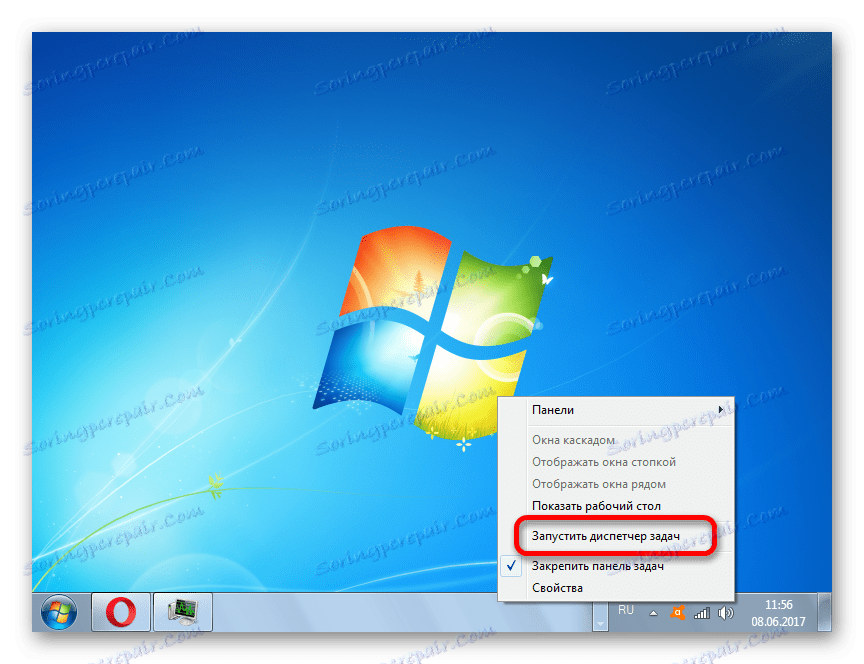Деактивиране на актуализациите в Windows 7
Актуализациите на операционната система са важен елемент от осигуряването на нейната оперативност и безопасност. При определени ситуации обаче е необходимо временно да се деактивира този процес. Някои потребители фундаментално забраняват актуализациите на собствена опасност и риска. Не препоръчваме да правите това без реална нужда, но въпреки това ще разгледаме основните начини как можете да изключите актуализацията в Windows 7.
Прочетете още: Деактивирайте автоматичното обновяване на Windows 8
съдържание
Начини за деактивиране на актуализациите
Има няколко опции за деактивиране на актуализациите, но те могат да бъдат разделени на две групи. В едно от тези действия се извършват чрез Windows Update, а във втория - в Service Manager.
Метод 1: Контролен панел
На първо място, нека да разгледаме най-популярния вариант сред потребителите за решаването на задачата. Този метод включва превключване към Windows Update чрез контролния панел.
- Кликваме върху бутона "Старт" , разположен в долната част на екрана. В менюто, което се отваря, наричано още "Старт" , се движим над името "Контролен панел" .
- След като в коренната част на контролния панел кликнете върху името "Система и защита" .
- В нов прозорец в блока "Windows Update" кликнете върху подраздел "Активиране или деактивиране на автоматичните актуализации" .
- Отваря се инструмент, където настройките се настройват. Ако искате да деактивирате автоматичната актуализация, кликнете върху полето "Важни актуализации" и изберете една от опциите от падащия списък: "Изтегляне на актуализации ..." или "Търсене на актуализации ..." . След като изберете една от опциите, кликнете върху бутона "OK" .
![Деактивиране на автоматичните актуализации в прозореца Активиране или деактивиране на автоматичните актуализации в Windows 7]()
Ако искате напълно да премахнете възможността на системата да се актуализира, то в горното поле трябва да зададете превключвателя на елемента "Не проверявай за актуализации" . Освен това трябва да махнете отметката от всички параметри в прозореца. След това кликнете върху бутона "OK" .
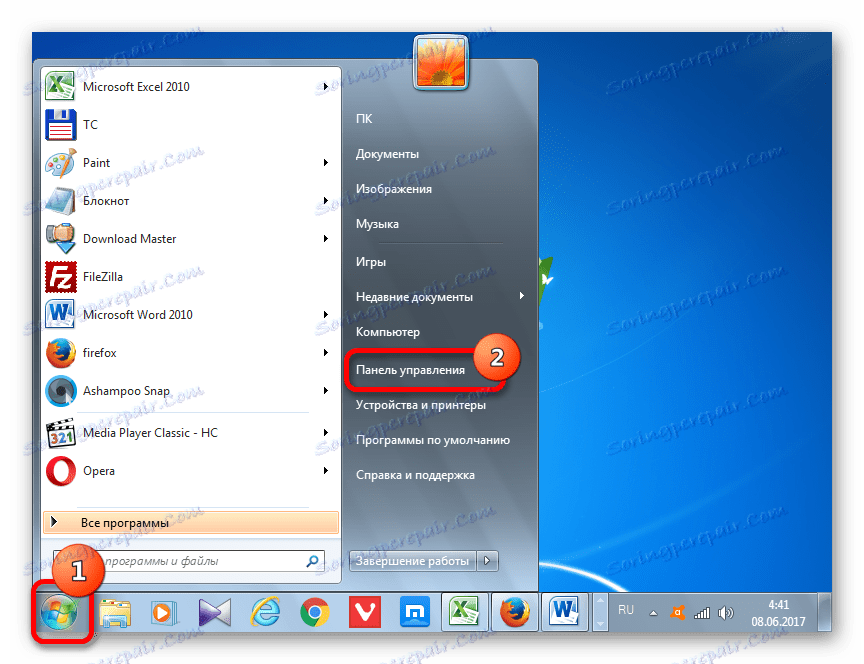
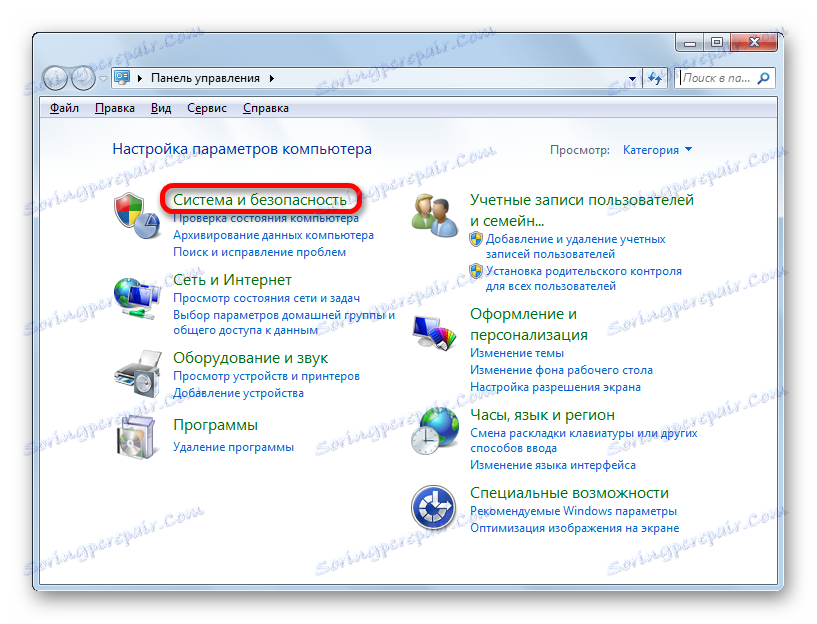
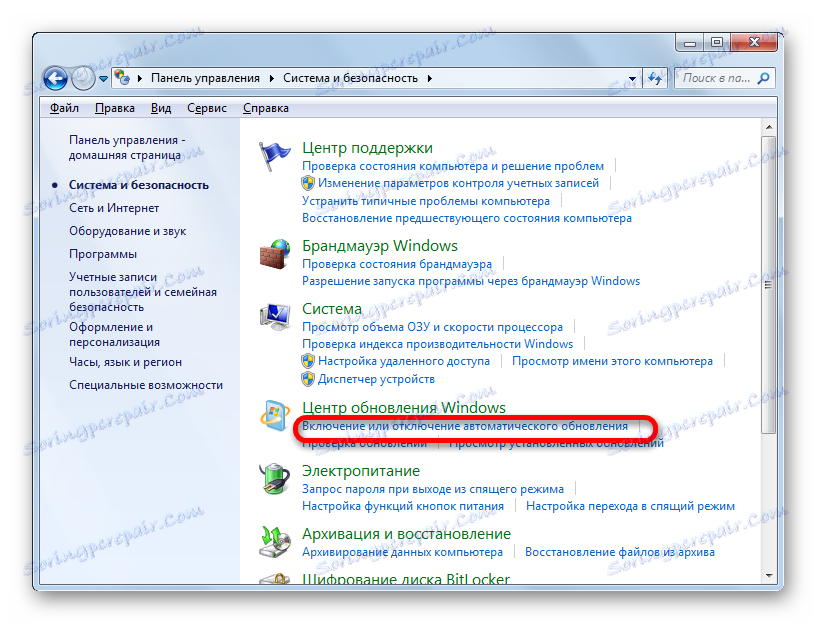

Метод 2: Прозорецът за изпълнение
Но има и по-бърз вариант да влезете в желаната част от контролния панел. Това може да се направи с помощта на прозореца "Run" .
- Ние наричаме този инструмент с клавишната комбинация Win + R. Въвеждаме израза в полето:
wuappКликнете върху "OK" .
- След това се стартира прозорецът Windows Update. Кликваме върху името "Настройки" , което се намира в лявата част на отворения прозорец.
- Отваря вече познатия ни предишен прозорец на метода за активиране или деактивиране на автоматичните актуализации. Изпълняваме същите манипулации в него, както споменахме по-горе, в зависимост от това дали искаме да деактивираме изцяло актуализации или само автоматични.
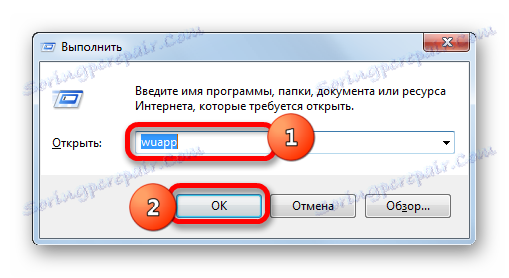
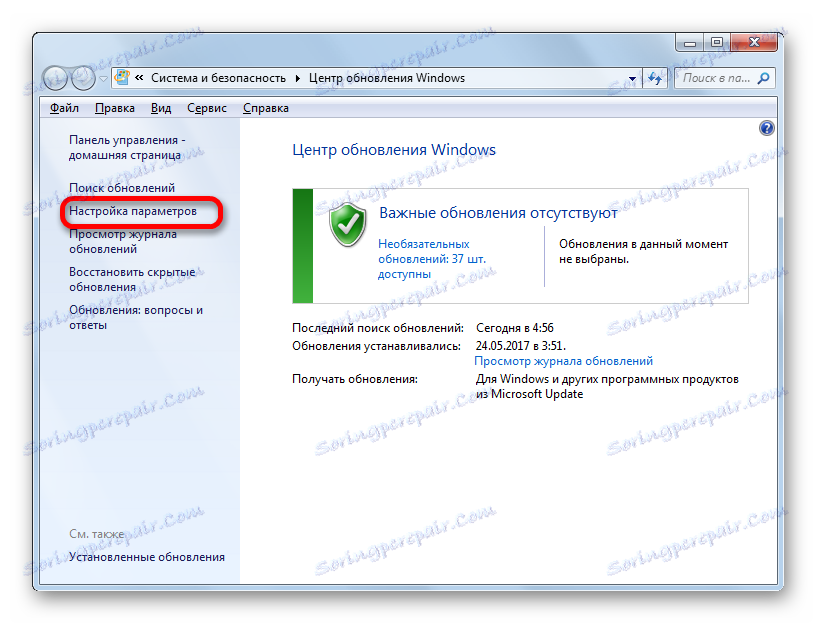
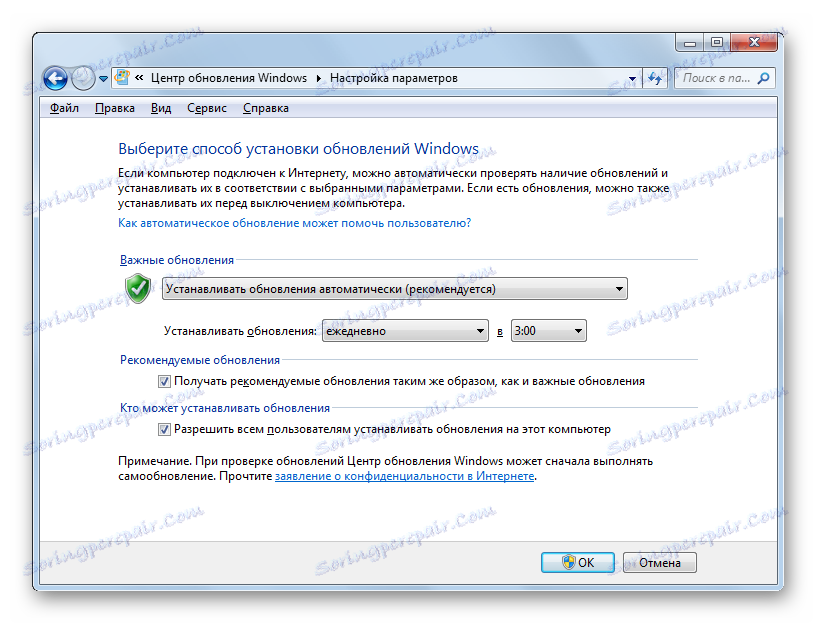
Метод 3: Управление на услугите
Освен това можем да решим този проблем, като деактивираме съответната услуга в Service Manager
- Можете да отидете до мениджъра на услугата или през прозореца "Изпълнение" , или чрез контролния панел, или като използвате мениджъра на задачите.
В първия случай ние наричаме "Run" прозорец, като натиснете комбинацията Win + R. Освен това влизаме в нея като команда:
services.mscКликнете върху "OK" .
![Отидете на мениджъра на услугата през прозореца Изпълнение в Windows 7]()
Във втория случай, отидете на контролния панел по същия начин, както е описано по-горе, чрез бутона "Старт" . След това отново посетете секцията "Система и сигурност" . И тук в този прозорец кликваме върху името "Администрация" .
![Отворете раздела Администриране от контролния панел в Windows 7]()
След това в административната част кликнете върху елемента "Услуги" .
![Отидете в сервизния мениджър от секцията Администриране на контролния панел в Windows 7]()
Третата опция, за да отидете в Service Manager, е да използвате мениджъра на задачите. За да го стартирате, въведете Ctrl + Shift + Esc . Или кликнете с десния бутон върху лентата на задачите в долната част на екрана. В контекстния списък изберете опцията "Стартиране на мениджъра на задачите" .
![Отидете на Стартиране на диспечера на задачите чрез контекстното меню в Windows 7]()
След като стартирате диспечера на задачите, отворете раздела "Услуги" , след което кликнете върху бутона със същото име в долната част на прозореца.
- След това отидете в сервиза. В прозореца на този инструмент търсим елемент, наречен "Windows Update", и го подчертаваме. Преместване в раздела "Разширени" , ако сме в раздела "Стандарт" . Етикетите етикети се намират в долната част на прозореца. В лявата част кликнете върху надписа "Спиране на услугата" .
- След това услугата ще бъде напълно деактивирана. Вместо думите "Спиране на услугата" на съответното място се появява съобщение "Стартиране на услугата" . И в колоната за състоянието на обекта изчезва статутът "Работи" . Но в този случай може да се стартира автоматично след като компютърът се рестартира.
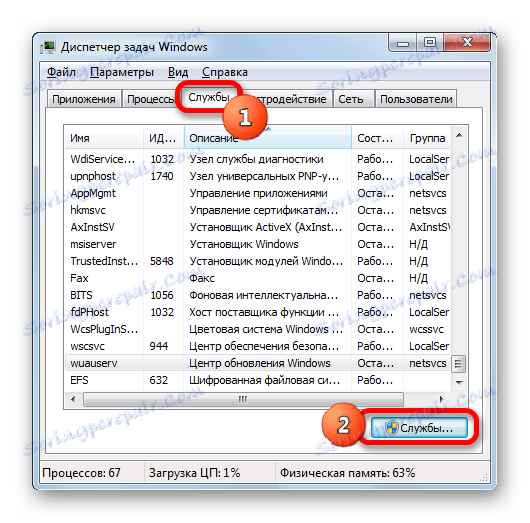
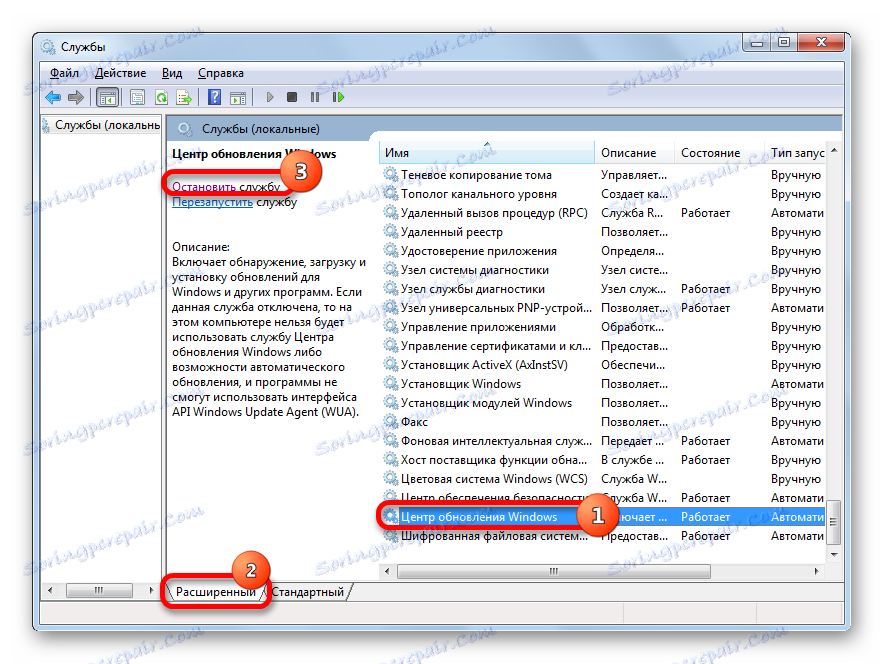
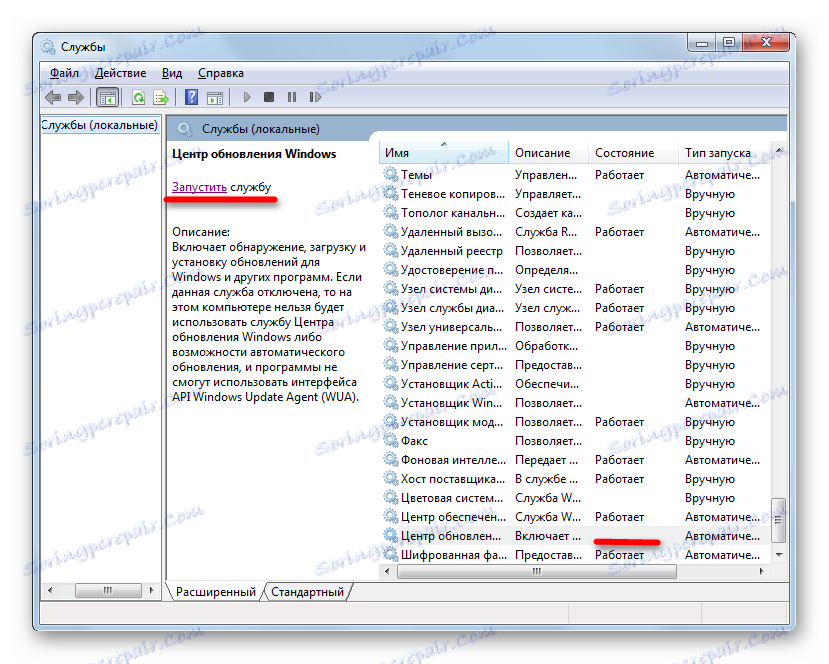
За да блокирате работата му дори след рестартиране, има друга опция за деактивиране в Service Manager.
- За да направите това, просто щракнете двукратно върху левия бутон на мишката върху името на съответната услуга.
- След като отворите прозореца за свойства на услугата, кликнете върху полето "Тип стартиране" . Отваря списък с опции. От списъка изберете стойността "Disconnected" .
- Кликваме върху бутоните "Спиране" , "Прилагане" и "ОК" .
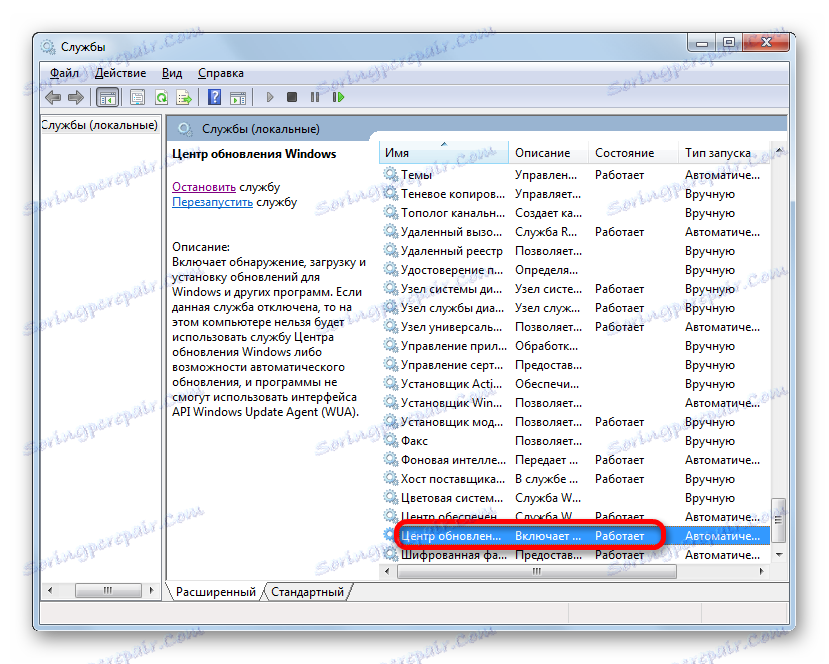
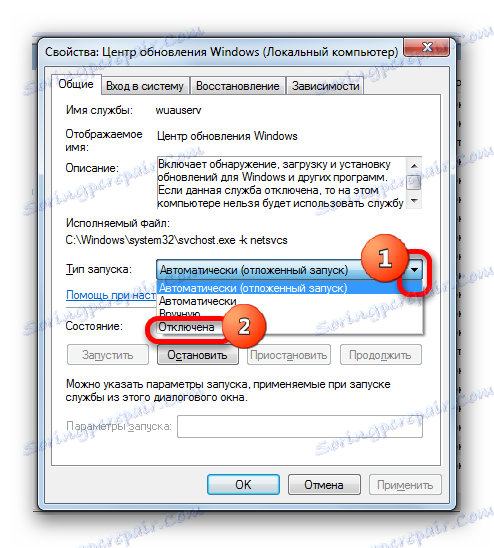
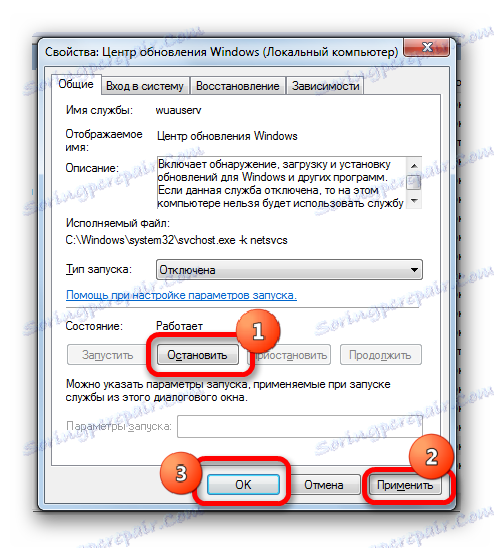
В този случай услугата ще бъде деактивирана. И само последният тип прекъсване ще осигури гаранция, че услугата няма да започне при следващото рестартиране на компютъра.
Урокът: Деактивиране на ненужните услуги в Windows 7
Има няколко начина да изключите актуализациите в Windows 7. Но ако искате да деактивирате само автоматичните, решете тази задача по-добре чрез Windows Update. Ако задачата е в пълно изключване, тогава по-надеждна опция би била да се спре услугата напълно през Service Manager, като се зададе подходящият тип стартиране.